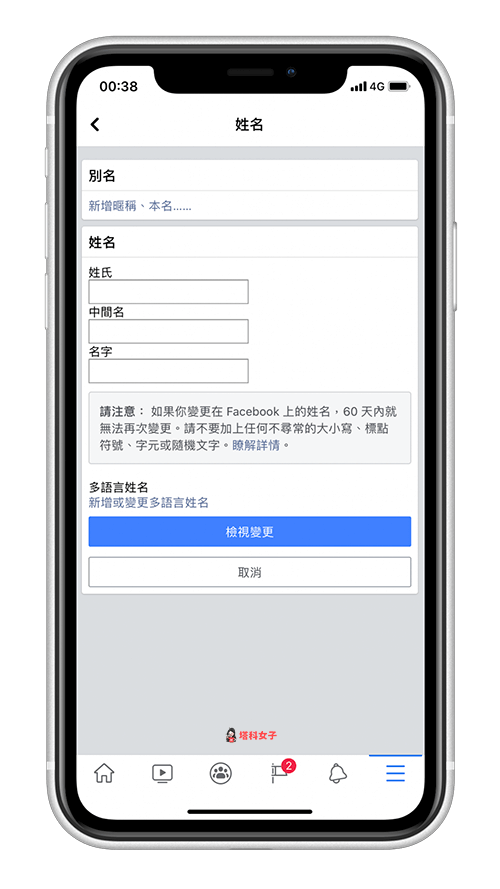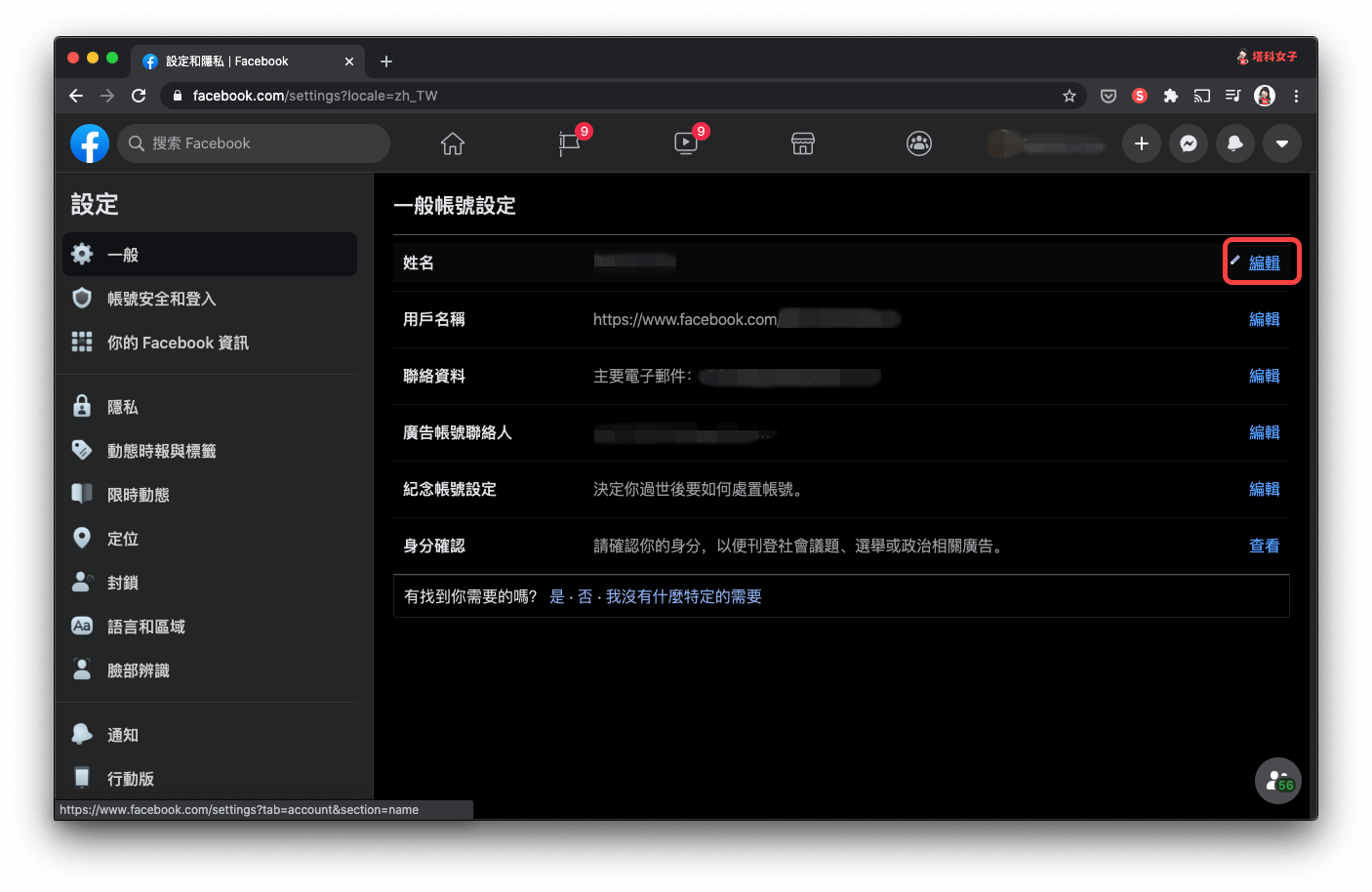Facebook 不僅能讓我們關心朋友的動態,也能重新聯絡那些許久不見的老友們,所以 Facebook 上的名字就很重要,能讓朋友快速辨識我們是誰。那麼如果想改名字的話,如何在 FB 上更改名字呢?
無論你是想改中文或改英文,都可以用本篇的教學步驟來變更臉書上的名字,會分別教你如何在手機 App 及電腦版更改。
如何透過 Facebook App 改名字
如果你是想使用 iOS 或者 Android 的 Facebook App 改名字的話當然是可以的,首先請開啟 Facebook App 後,點選右下角的「選單」圖示,然後選擇「設定和隱私」>「設定」。
- 「選單」>「設定和隱私」>「設定」
然後在帳號設定這區塊,點選「個人資料」後,再按一下「姓名」。
- 「個人資料」>「姓名」
這邊就可以輸入你想更改的名字了,要注意的是,當你改名後,60 天內不得再次更改。
如何透過電腦版 Facebook 改名字
而如果你想透過電腦版 (網頁版) Facebook 來改名字的話也相當簡單。首先請點選右上角的「V」,選擇「設定和隱私」。
- 「V」>「設定和隱私」
然後按一下「設定」。
現在這頁面就是能讓你編輯與帳號相關的設定,在「姓名」欄位的右邊,點選「編輯」。
然後輸入你想更改的姓氏及名字,完成後點選「檢視變更」。同樣要提醒你,當你改名後,60 天內不得再次更改喔,所以建議你要考慮清楚再更改,否則下一次就要再等 60 天了。
然後輸入你想更改的姓氏及名字,完成後點選「檢視變更」。同樣要提醒你,當你改名後,60 天內不得再次更改喔,所以建議你要考慮清楚再更改,否則下一次就要再等 60 天了。
© 版权声明
文章版权归作者所有,未经允许请勿转载。
相关文章
没有相关内容!

暂无评论...